Tous les jours, je reçois de nombreux courriers des abonnés à la newsletter Mediaforma. Il y a quelques jours, une personne me demandait comment lancer une impression depuis un navigateur Web. Eh bien, qu’il s’agisse d’un navigateur Web ou d’une quelconque autre application Windows, il suffit d’appuyer simultanément sur les touches Contrôle et P pour afficher la boîte de dialogue ou la fenêtre d’impression. Cette boîte de dialogue ou fenêtre est propre à l’application. Voici par exemple la boîte de dialogue, plutôt imposante, du navigateur Firefox :
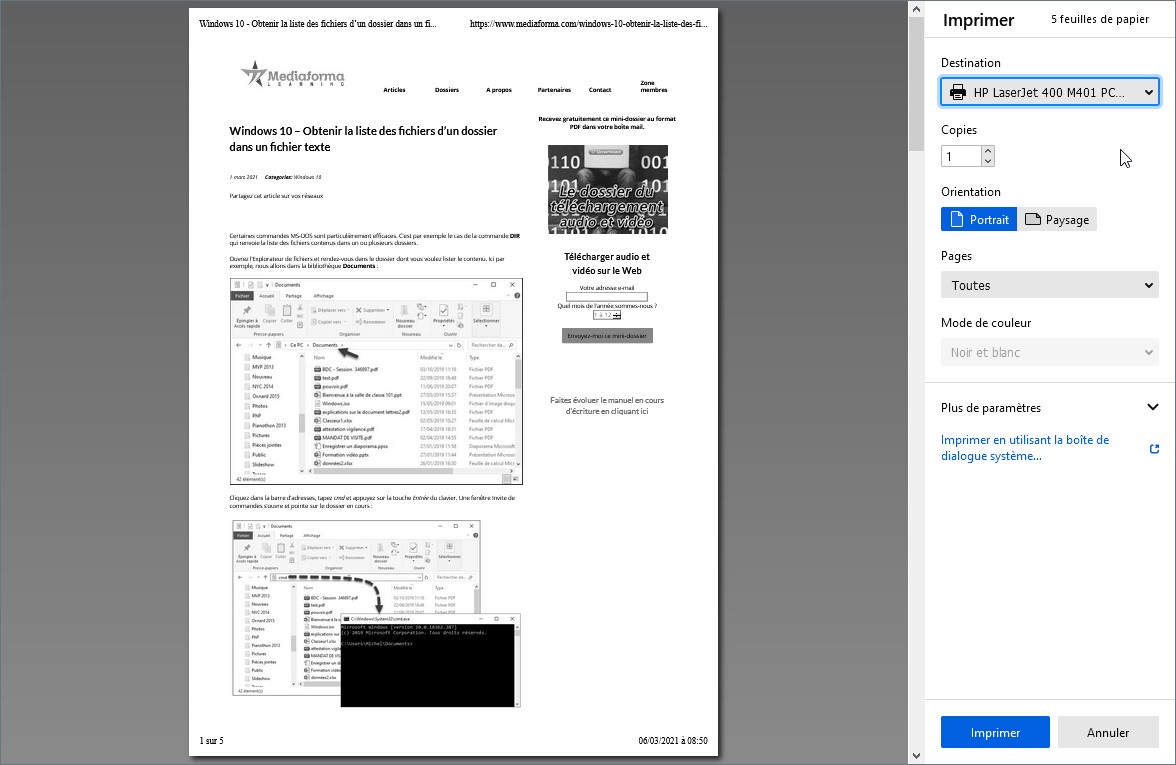
Quelques réglages sont possibles. Ici par exemple, vous pouvez choisir :
- L’imprimante à utiliser, si plusieurs imprimantes sont reliées à votre ordinateur.
- Le nombre de copies à imprimer.
- L’orientation de l’impression : portrait ou paysage.
- Les pages à imprimer. Le mode d’impression (noir et blanc, niveaux de gris, couleurs).
Une autre possibilité s’offre à vous : appuyez sur Contrôle + Majuscule + P pour afficher la boîte de dialogue d’impression de Windows 10. Attention : toutes les applications ne sont pas compatibles avec ce raccourci clavier.
Si ce raccourci fonctionne, la boîte de dialogue affichée sera la même, quelle que soit l’application depuis laquelle elle est affichée :
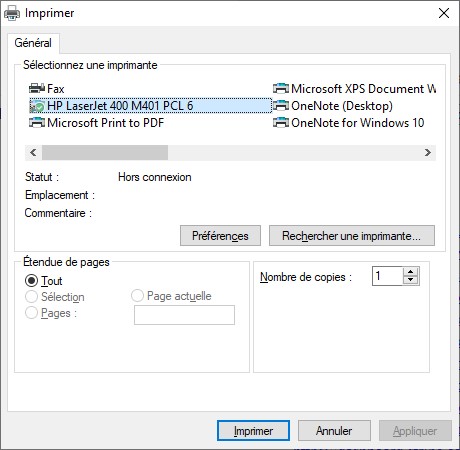
Le bouton Préférences donne accès à des paramètres complémentaires. Il affiche une autre boîte de dialogue dont le contenu dépend de l’imprimante utilisée. Voici par exemple ce que vous obtiendrez sur une imprimante laser HP LaserJet 400 M :
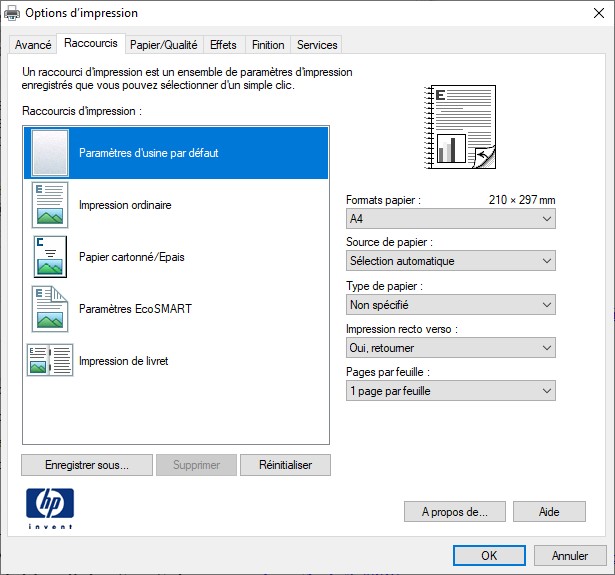
Ici, un paramétrage bien plus fin pourra en général être appliqué pour choisir précisément ce que vous voulez imprimer.


Merci pour l’idée